Å etablere et solid sikkerhetsskjold for Debian-systemet ditt er avgjørende, og konfigurering av en brannmur er et viktig skritt i denne prosessen. Enkel brannmur, eller UFW, tilbyr en tilgjengelig måte å styre innkommende og utgående nettverkstrafikk på. Dette styrker systemets beskyttelse mot uautorisert tilgang og potensielle sikkerhetsfarer.
Her er en komplett veiledning som gir deg all nødvendig informasjon om installasjon, konfigurasjon og effektiv administrasjon av brannmuren ved hjelp av UFW på Debian-systemet ditt.
Hva er UFW?
UFW, som står for Uncomplicated Firewall, er et brukervennlig grensesnitt for iptables og regnes som en av de fremste brannmurene for Linux. Du kan enkelt implementere dette brannmuradministrasjonsverktøyet på diverse Linux-distribusjoner, deriblant Debian.
UFW forenkler den ellers komplekse prosessen med å konfigurere iptables ved å presentere et lettfattelig grensesnitt og enkle kommandoer. Denne brannmuren lar deg definere presise regler for håndtering av nettverkstrafikk, og sørger for at kun tillatte tilkoblinger slippes gjennom, samtidig som potensielle sikkerhetsrisikoer blokkeres.
Hvordan installere UFW på Debian
Før du begynner å konfigurere UFW, må du først installere den på Debian-maskinen din. Start med å åpne en terminal og oppdater pakkelisten med følgende kommando:
sudo apt update
Installer deretter UFW på Debian ved å bruke denne kommandoen:
sudo apt install ufw -y
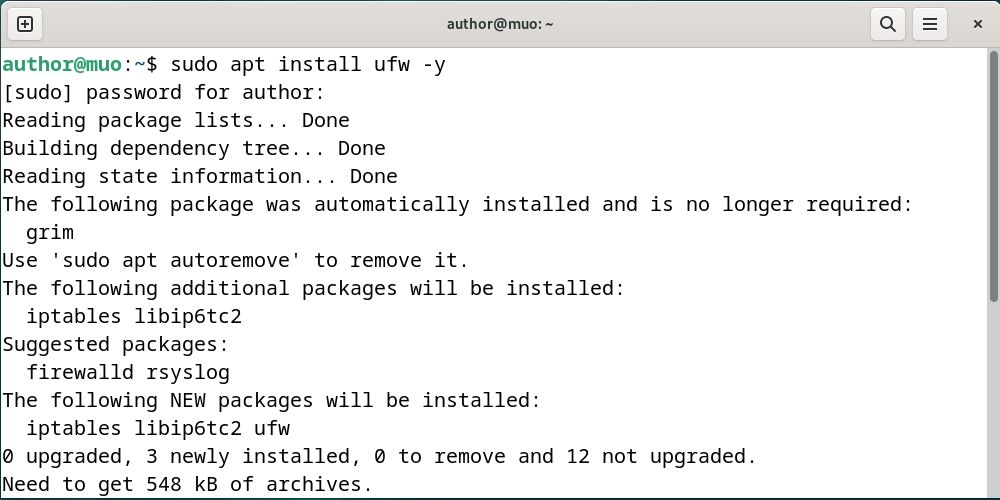
Etter at UFW er installert, aktiverer du den med kommandoen:
sudo ufw enable
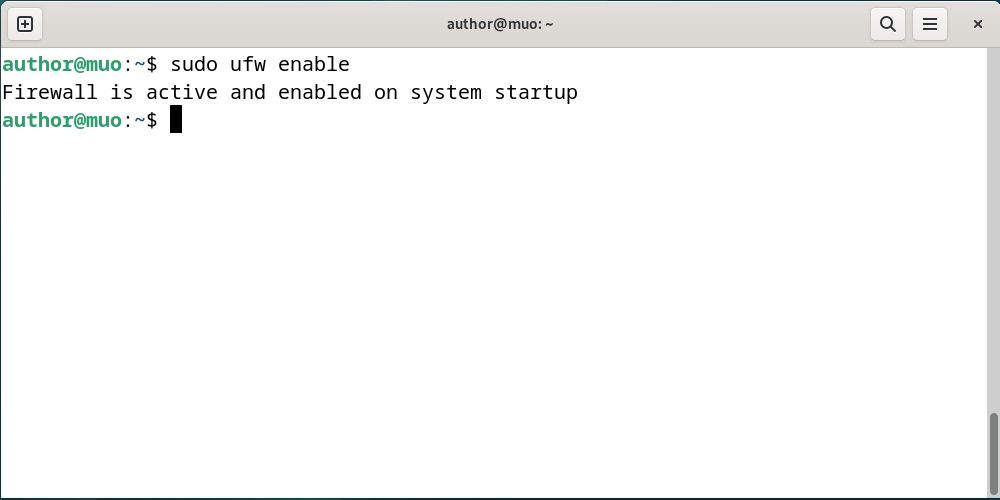
Definere UFW-regler på Debian
Du kan kontrollere nettverkstrafikken til Debian-systemet ditt ved å definere spesifikke UFW-regler. Her er en oversikt over noen av de mest brukte UFW-reglene:
- Tillat: Gir tilgang til all trafikk for de spesifiserte tjenestene, portene eller IP-adressene.
- Nekt: Blokkerer all trafikk til de spesifiserte tjenestene, portene eller IP-adressene.
- Porter kan spesifiseres med tall, for eksempel 22, eller med navn, for eksempel SSH.
- Du kan angi en enkelt IP-adresse eller bruke alternativet «any» for å tillate alle IP-adresser.
- Som standard vil UFW blokkere alle innkommende tilkoblinger til datamaskinen din.
Konfigurere standard UFW-regler på Debian
For å konfigurere standard brannmurregler på Debian, se de følgende eksemplene:
1. Tillat alle utgående tilkoblinger
Som standard blokkerer eller nekter UFW alle utgående tilkoblinger. Du kan tillate disse tilkoblingene med kommandoen:
sudo ufw default allow outgoing
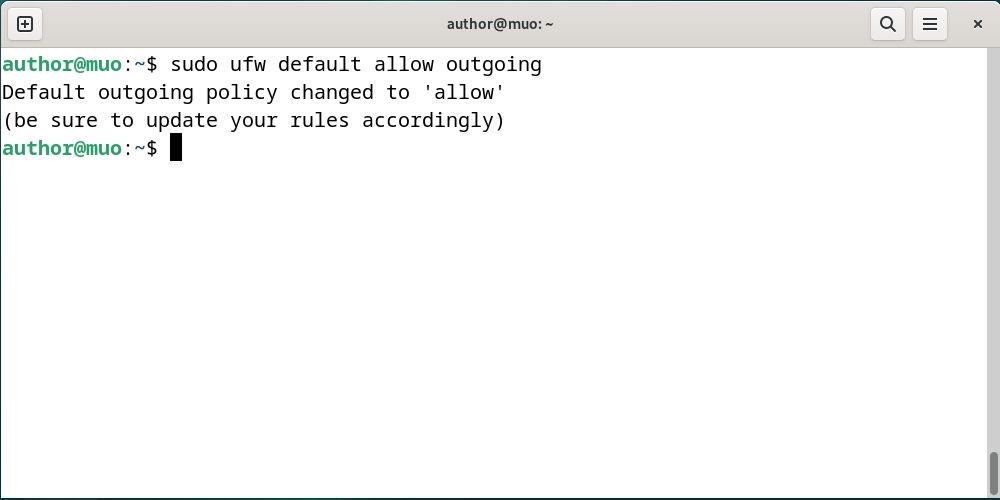
2. Blokker eller avvis alle innkommende tilkoblinger
For å blokkere alle innkommende tilkoblinger, bruk følgende kommando:
sudo ufw default deny incoming
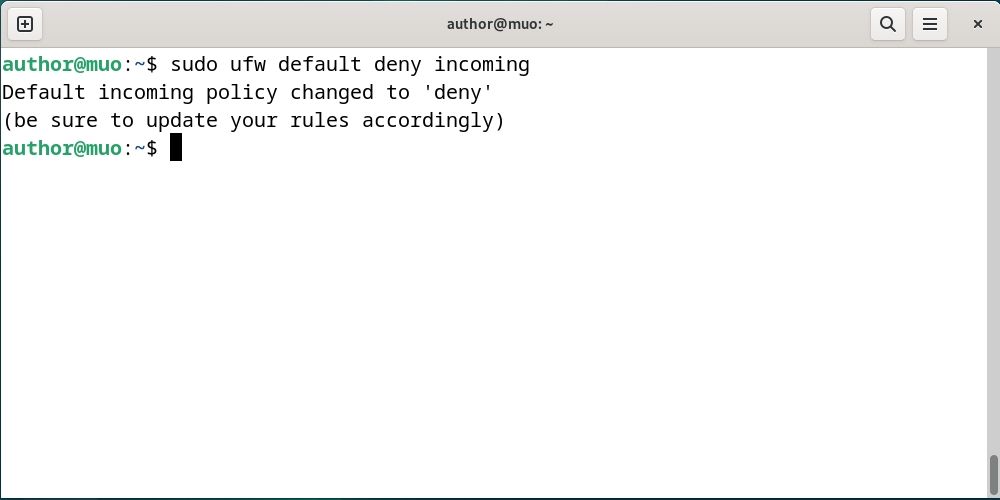
3. Tillat en spesifikk port
For å tillate nettverkstrafikk på en bestemt port med UFW, legg til portnummeret i listen over tillatte porter:
sudo ufw allow 22
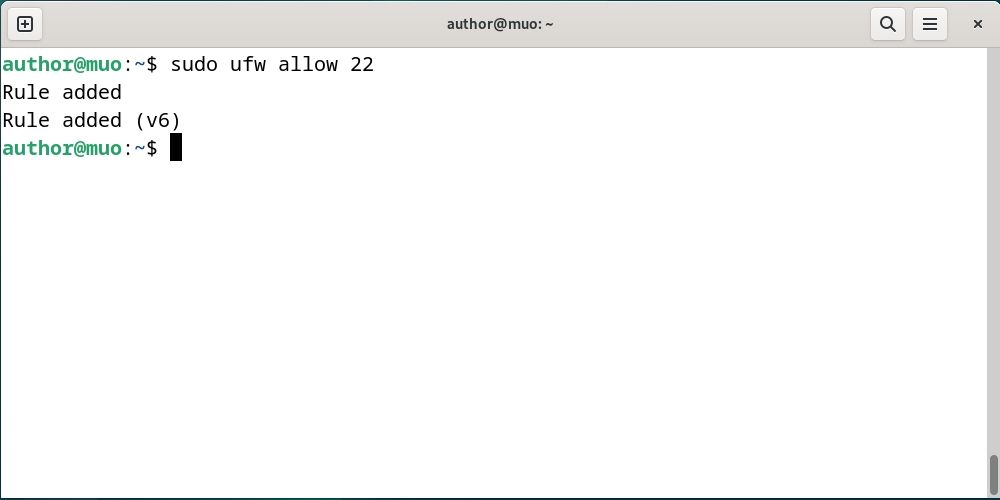
Eller bruk portnavnet:
sudo ufw allow ssh
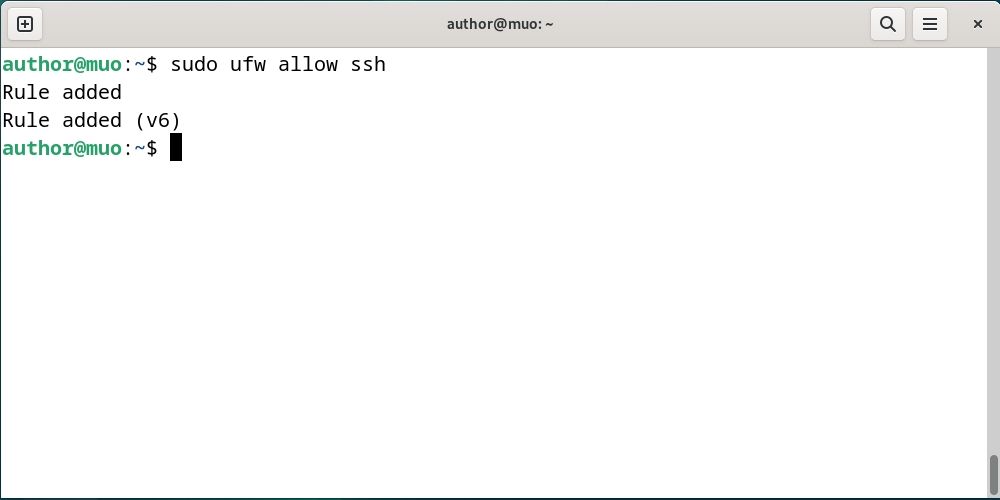
4. Avvis en spesifikk port
På samme måte kan du nekte nettverkstrafikk på en gitt port ved å bruke avvisningsmetoden med portnummer eller navn:
sudo ufw deny 443
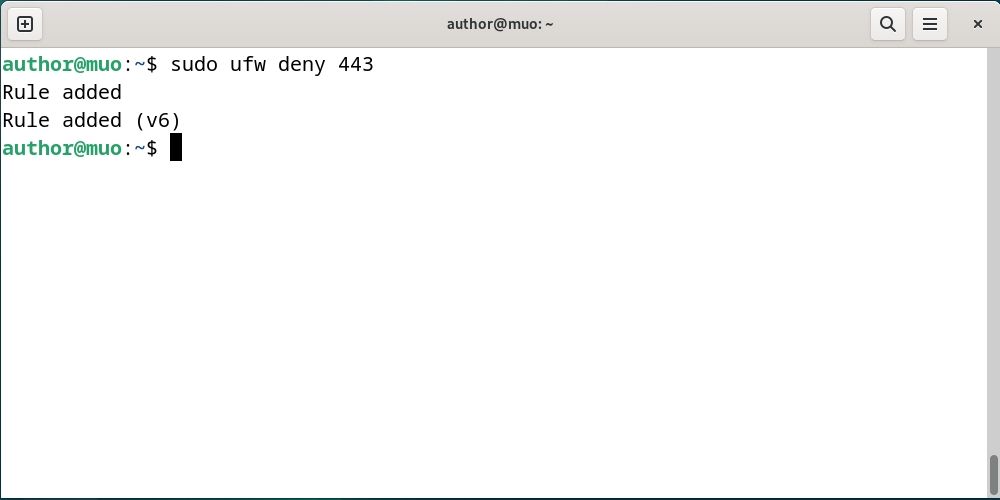
5. Tillat IP-adresse
For å tillate trafikk fra en bestemt IP-adresse, bruk kommandoen:
sudo ufw allow from 192.168.9.12
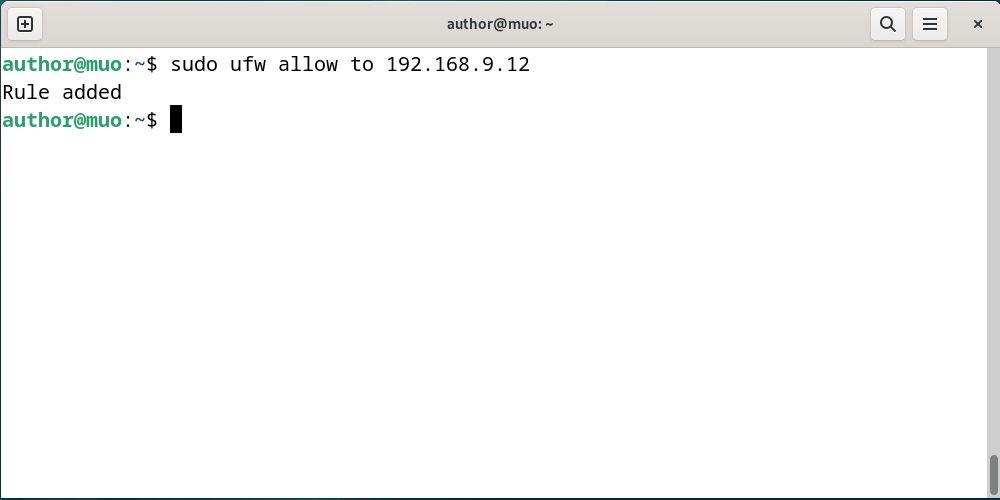
6. Avvis IP-adresse
Du kan også nekte trafikk fra en spesifikk IP-adresse med:
sudo ufw deny from 192.168.9.12
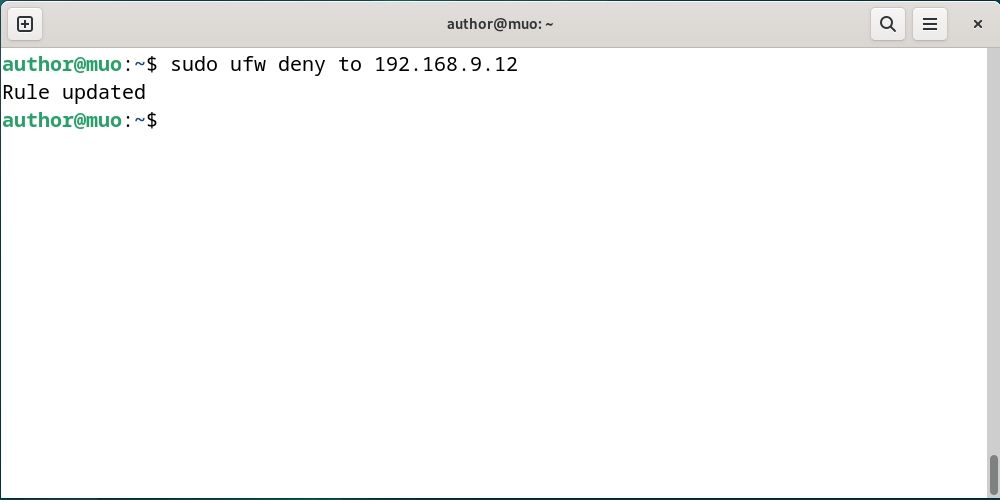
7. Start UFW på nytt
Etter å ha definert de ønskede reglene, start UFW på nytt for å aktivere alle endringene:
sudo systemctl restart ufw
8. Vis UFW-status
Vis statusen til UFW og dens aktive regler med følgende kommando:
sudo ufw status verbose
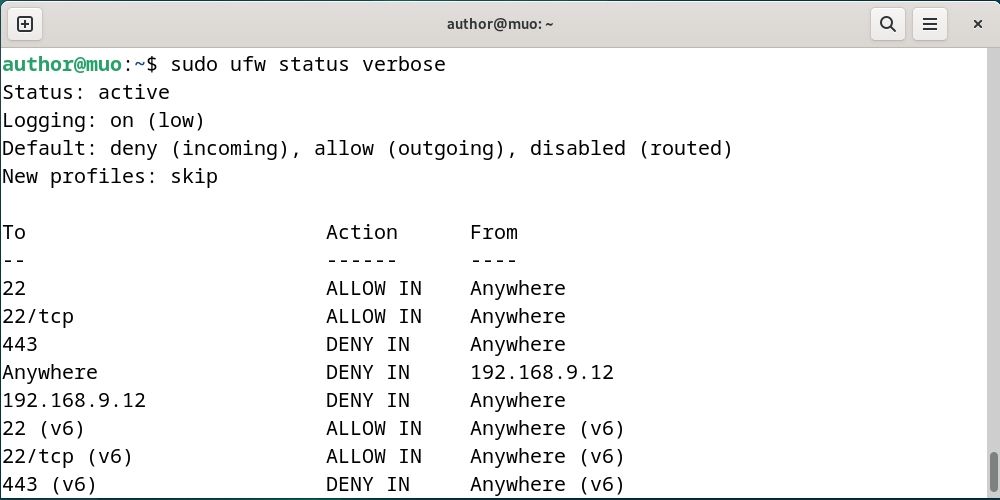
9. Tilbakestill UFW-regler
For å tilbakestille alle UFW-regler til standardinnstillingene, kjør kommandoen:
sudo ufw reset
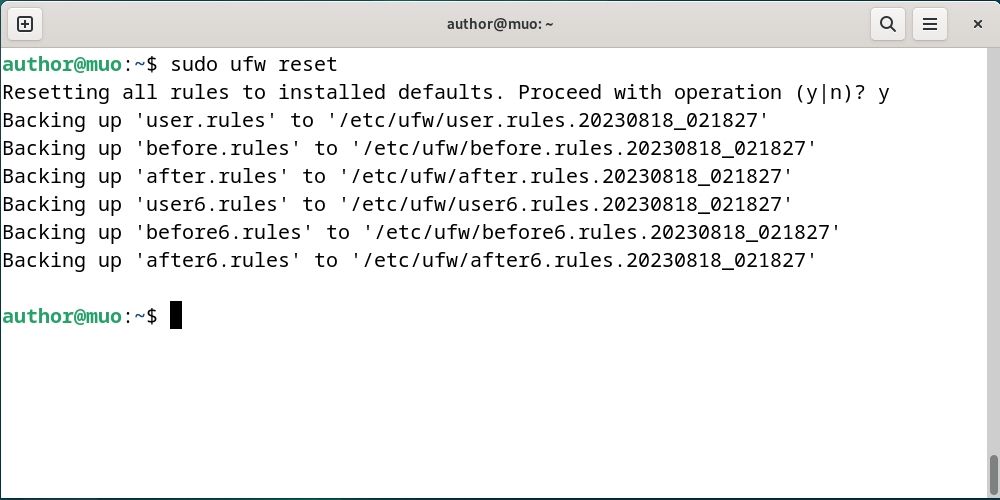
Hvordan avinstallere UFW på Debian
Du kan enkelt avinstallere UFW fra Debian med denne kommandoen:
sudo apt purge ufw gufw -y
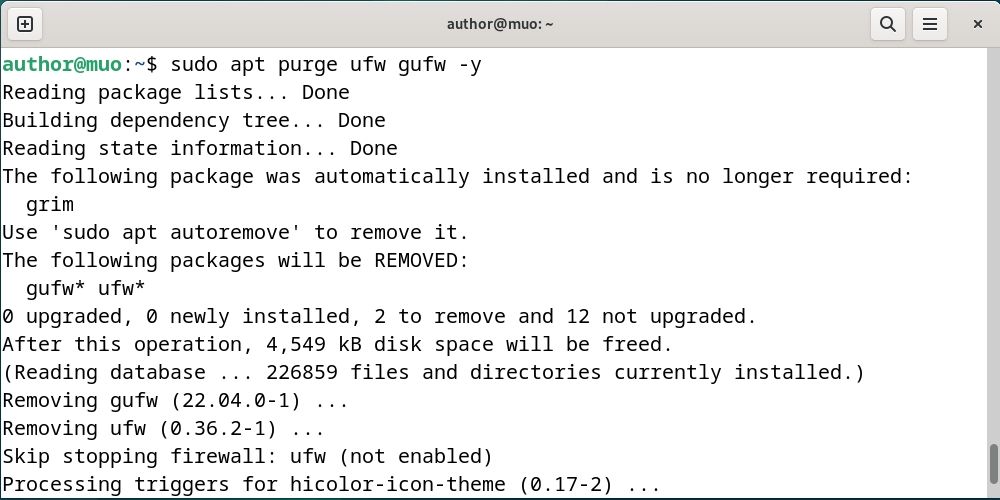
Sikre Debian-systemet ditt med UFW Firewall Mastery
Å konfigurere en brannmur er et avgjørende skritt for å beskytte Debian-systemet ditt mot potensielle sikkerhetstrusler. UFW forenkler denne prosessen ved å tilby et brukervennlig grensesnitt for å administrere iptables-regler.
Ved å følge disse instruksjonene kan du ta kontroll over systemets nettverkstrafikk, og sikre at kun godkjente tilkoblinger er tillatt. I tillegg kan du styrke sikkerheten ytterligere ved å endre passordet til Linux-systemet ditt.